ブロガーなら誰しも、ふと昔の記事を見ると自分で書いたはずなのに恥ずかしく感じたり、ブログの方針転換で不要になってしまった記事が出てくると思います。
そんな時は一刻も早くブログの記事一覧から除外してしまいたいですよね。
ですが、過去に書いた記事が検索結果で上位表示されていたりする場合、その記事を消すことでブログの評価を下げてしまうことがあります。
そうならないためにも、記事を非公開にした後の作業手順はしっかり知っておきましょう。
記事の非公開と削除の違い

記事の非公開と削除ってどう違うの?
記事の非公開と削除の違いは、次の2点です。
- 気軽に記事の編集ができるかどうか
- 記事を復活させることができるか
まず、気軽に記事の編集ができるかどうかについて解説します。
非公開にした記事は、単純に読者からは見えなくなります。
削除した記事も読者からすれば同じく”NotFound”ページに飛び、記事の本文は見えないのですが、非公開にした記事は管理者側からは見えます。
ここが、まず一つ目の大きな違いです。
次に、記事を復活させることができるかどうかについてです。
非公開にした記事は、読者から見えないようになっているだけなので、「やっぱりまた公開しよーっと」と気分が変わっても、”公開する”を押したら再度読者から見えるようになります。
ですが、削除した記事は、一時的に「ゴミ箱」に入るものの、30日(デフォルト設定では)を過ぎると完全に記事が消えてしまいます。
「やっぱりあの記事復活させたいな〜」とか思っても、削除してしまっていては手遅れということもあり得るので、記事の削除は慎重に行いましょう。
とにかく読者から見えないようにしたい!と思ったら、基本的には非公開にしておいて、これから解説する方法をやっておけばオールオッケーです(´∀`*)
記事の非公開のやり方
記事の非公開のやり方についての解説はいらない気もしますが、念のために解説しておきます。
各記事の一番右上に”公開”というメニューがあります。
そこの”公開状態”の右側に青字で”編集”と書かれているので、そこをクリック。
非公開を選んで”OK”からの”更新”で非公開設定は完了です。
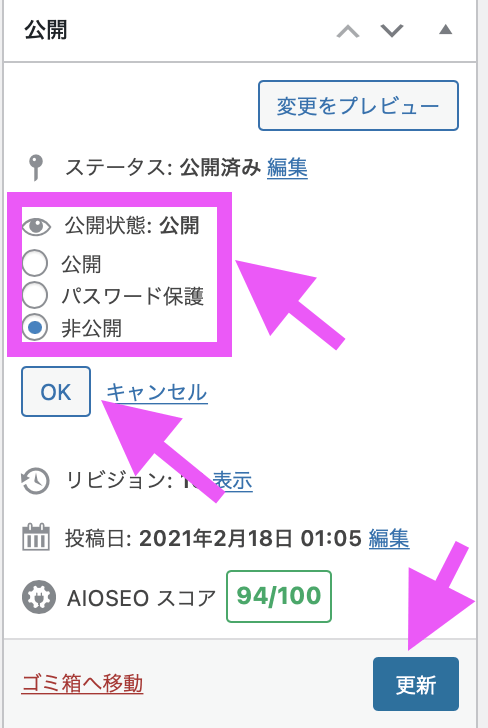
記事の削除は”ゴミ箱へ移動”を押せば完了です!
記事を非公開にしたらやるべきこと
さて、ここからがやっと本題です。
記事を非公開にしたら、検索エンジンにURLの削除申請をしましょう。
Yahoo!はGoogleの検索エンジンを使っている形になるので、Googleからindexを削除できれば自動的にYahoo!の検索結果からも消えます。
Googleの場合
Googleから記事を削除するには、Googleサーチコンソールから消したいURLの削除リクエストとして送信しましょう。
Googleサーチコンソールの登録がまだの方はこちら
Googleサーチコンソールにログインしたら、左メニューの”インデックス”の中にある”削除”をクリック。
その中で一番目立っている赤い”新しいリクエスト”をクリックしましょう。
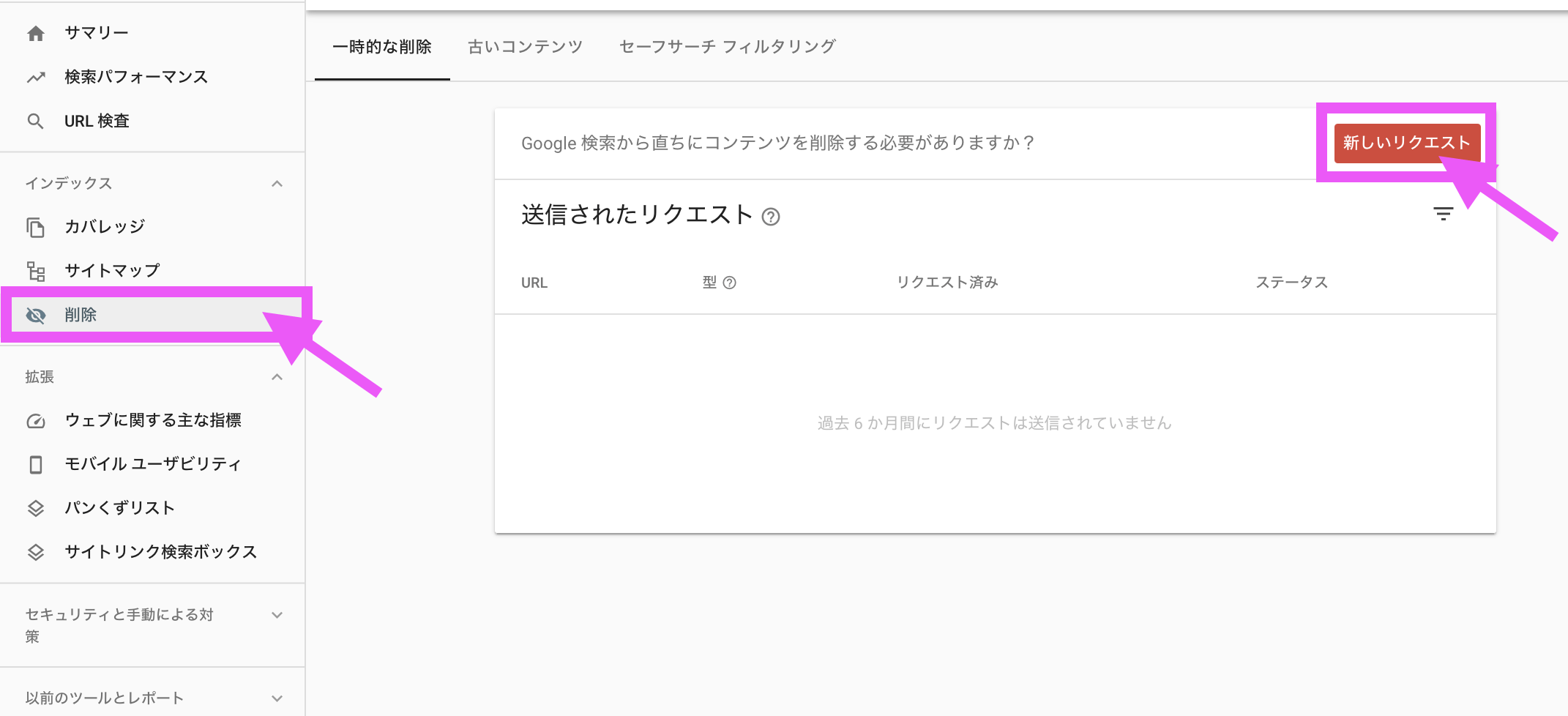
新しいリクエストというポップアップが出てくると思うので、そこで非公開にした記事のURLを入力して、”このURLのみを削除”をクリック。
その下の”このプレフィックスから始まるURLをすべて削除”は、その関連URLも全てindexから消すリクエストなので、そのURLに関わるHTMLなど関連のものを全て削除をしたい時に選択しましょう。
基本的には上のリクエストだけで問題ないです。
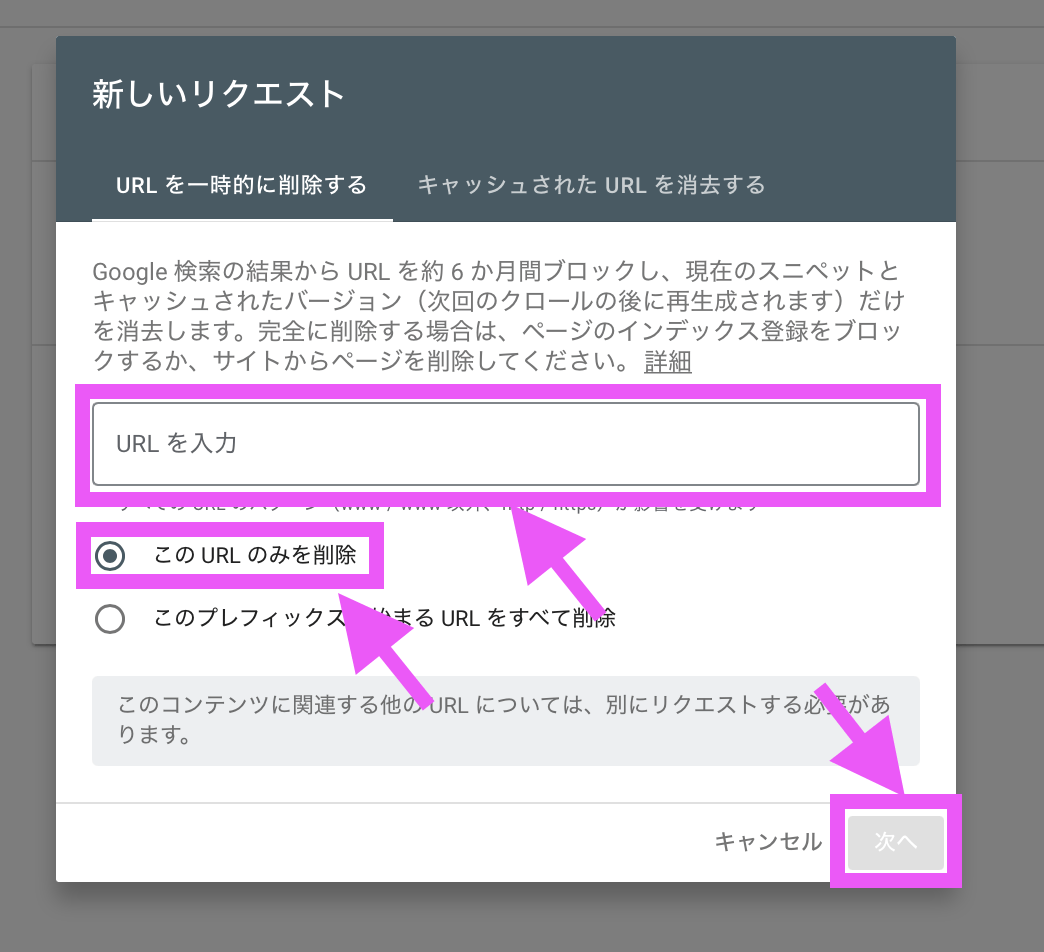
「キャッシュされたURLを消去する」を選択すると、スニペッド部分の削除申請をすることができます。
スニペッドとは、検索結果で出てくるページタイトルの下の部分です。
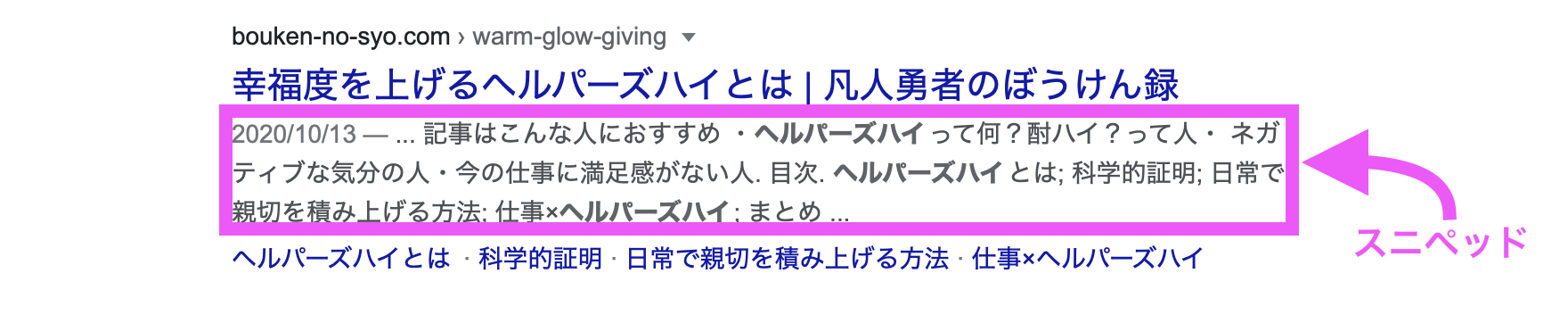
Bingの場合
まずはBingウェブマスターツールを開きましょう。
BingウェブマスターツールはBing版Googleサーチコンソールのようなもので、Googleサーチコンソールのアカウントがあれば、面倒な登録は一切要らずに登録することができます。
ログインできたら、左メニューの”構成”→”URLのブロック”→”ブロックするURLを追加”を選択しましょう。
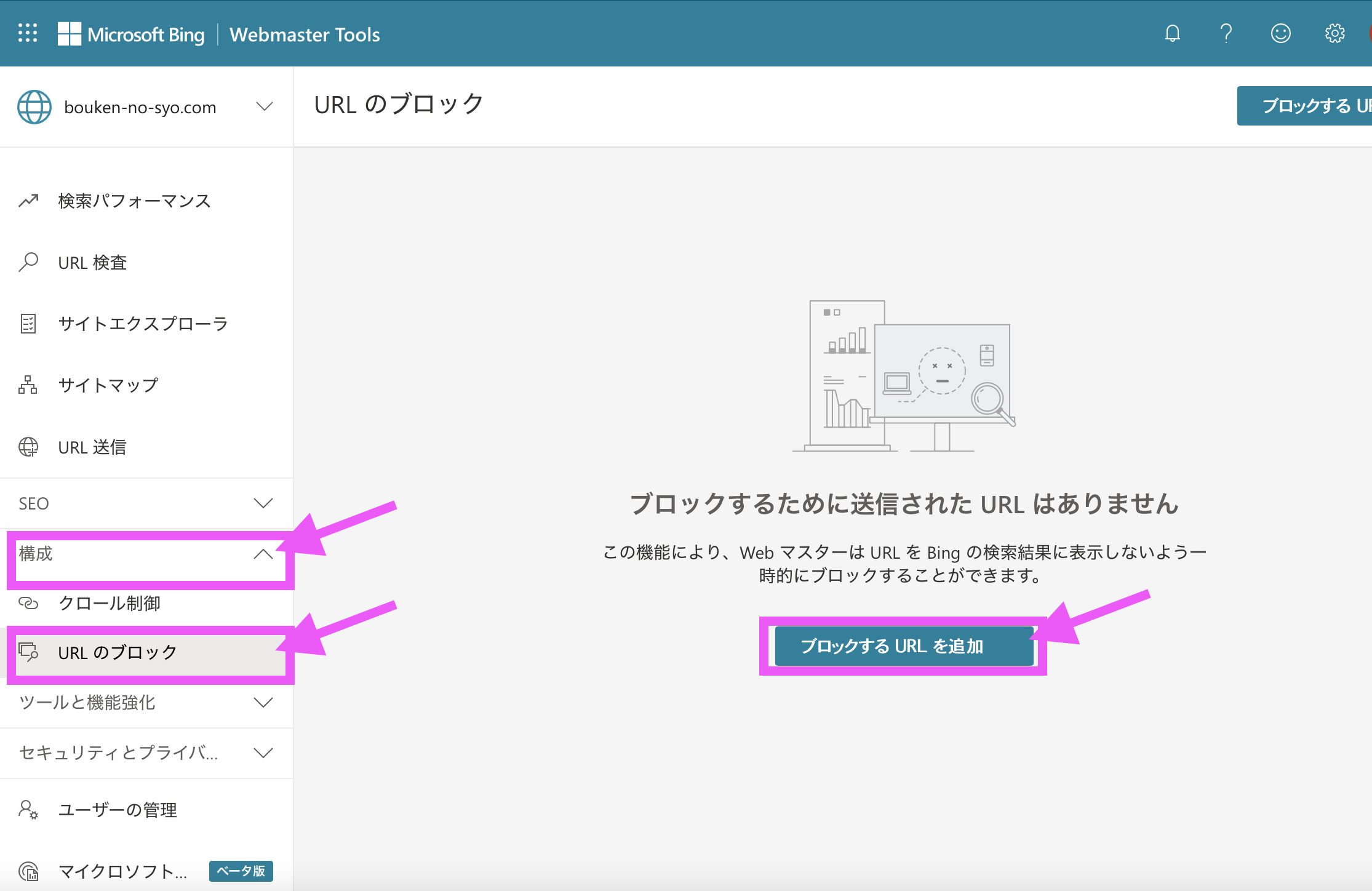
上記の手順で、「ブロックするURLを追加」というポップアップが出てきます。
そこで、URLを入力して、URLタイプの選択、ブロックの種類の選択をしてリクエストの送信をしましょう。
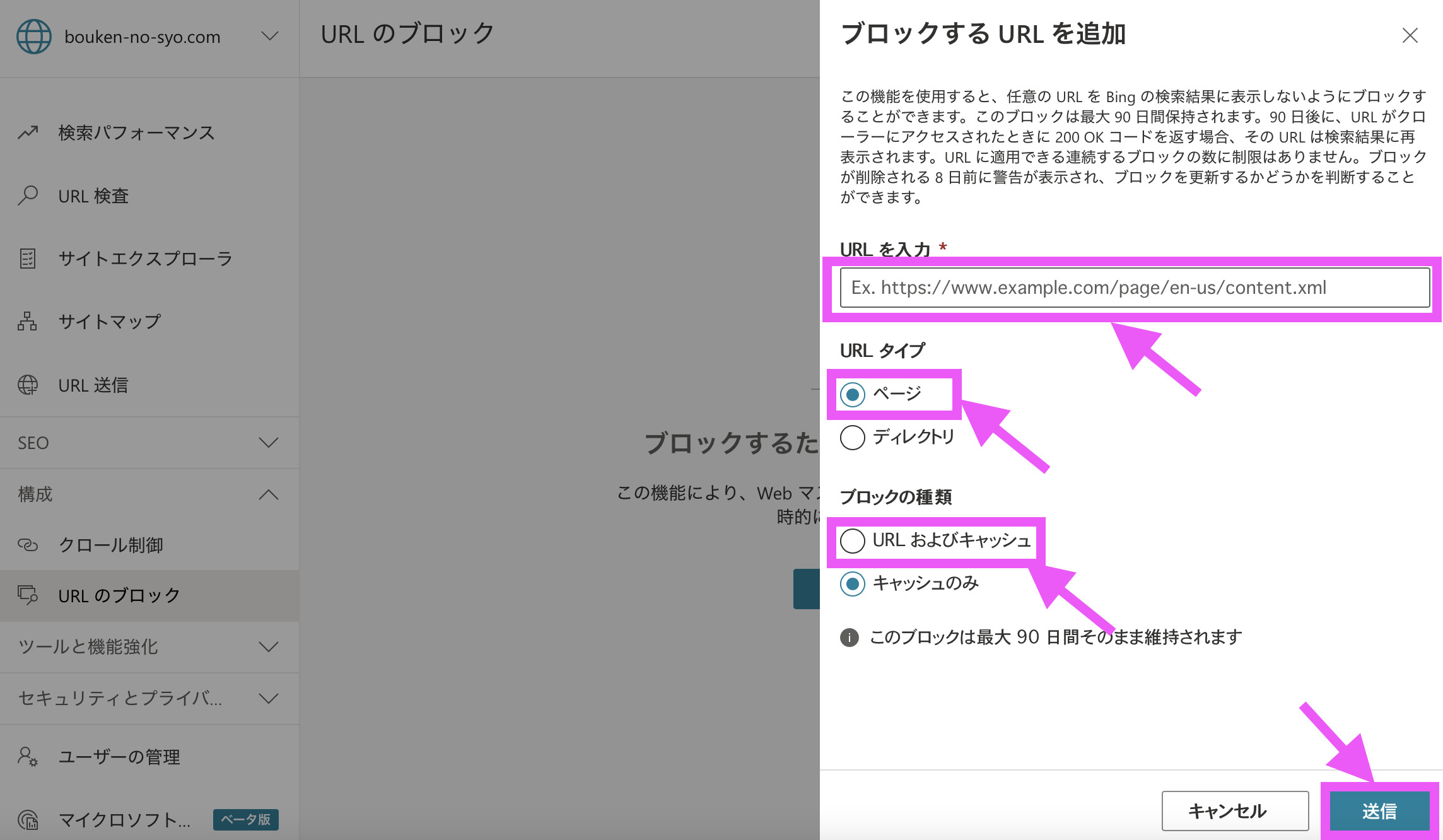
各種登録が完了した後

非公開にして、検索エンジンからのindexも削除したし、これで一安心!
安心するには、まだ早いです。
実は、これまでの作業は、一時的に削除するリクエストです。
このリクエストの有効期限は約90日です。
つまり、その間に最後の作業をする必要があります。
その作業とは、metaタグの追加です。
具体的には、noindexをページに追加すればオッケーです!
noindexについては以前やり方を紹介した記事を参考にしてみてください!
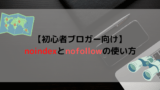
まとめ
ブログで記事をたくさん書いているとさまざまな問題に直面しますが、今回はその中でもとても大切な非公開記事を検索結果から削除する内容でした!
手順としては、
- WordPressの記事下書き画面から非公開に設定
- GoogleサーチコンソールとBingウェブマスターツールからindexの削除リクエスト
- 非公開記事にnoindexタグの追加
で完璧です!

-2.jpg)


コメント